Wie überprüfe ich die rechtschreibung in excel?
Wie Microsoft Word verfügt auch Excel über eine Rechtschreibprüfungsfunktion, aber die meisten Excel-Benutzer kennen oder verwenden diese Funktion nicht, da Excel hauptsächlich für numerische Werte und nicht für Textdaten verwendet wird.
Die Rechtschreibprüfung in Excel identifiziert das falsch geschriebene Wort und Benutzer können es mithilfe dieser Rechtschreibprüfungsfunktion korrigieren.
Im Vergleich dazu ist die Rechtschreibprüfung in Excel nicht sehr fortgeschritten wie in Word, wo Grammatikfehler und falsch geschriebene Wörter überprüft und falsche Wörter unterstrichen werden. Dennoch ist es eine gute Option für Excel-Benutzer, diese Prüfung durchzuführen, um falsch geschriebene Wörter zu identifizieren und zu korrigieren .
Führen Sie die Rechtschreibprüfung in Excel aus
- Wählen Sie zunächst die Zelle aus, von der aus Sie die Rechtschreibprüfung durchführen möchten, oder wählen Sie Zelle A1 aus, um die Rechtschreibprüfung vom gesamten Blatt aus durchzuführen.
- Gehen Sie anschließend zur Registerkarte „Überprüfen“ und klicken Sie im Menüband unter der Gruppe „Prüfung“ auf das Symbol „Rechtschreibung“ oder drücken Sie F7 als Tastenkombination für die Rechtschreibprüfung.
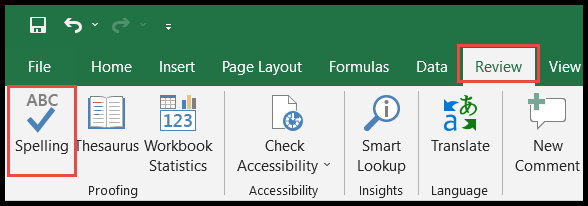
- Sobald Sie auf „Rechtschreibung“ klicken, startet die Rechtschreibprüfung und wenn Sie ein falsch geschriebenes Wort finden, öffnet sich das Rechtschreibdialogfeld.
- Der Rechtschreibdialog bietet Ihnen mehrere Vorschlagsoptionen zur Auswahl eines davon basierend auf dem falsch geschriebenen Wort mit mehreren Aktionen, die Sie für dieses Wort ausführen können, wie „Einmal ignorieren, bearbeiten, zum Wörterbuch hinzufügen“ und viele andere Optionen. Andere.
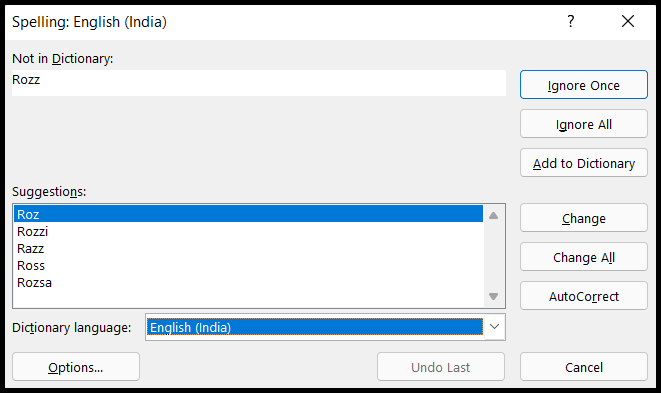
- Jetzt können Sie den Vorschlag auswählen und auf „Bearbeiten“ klicken, um das falsch geschriebene Wort nur für dieses Mal zu aktualisieren. Sie können auch auf „Einmal ignorieren“ klicken, um dieses falsch geschriebene Wort nur für dieses Mal zu ignorieren, oder auf „Zum Wörterbuch hinzufügen“ klicken, um dieses Wort zur Rechtschreibung hinzuzufügen Wörterbuch.
- Sobald Sie mit allen falsch geschriebenen Wörtern fertig sind, wird das Dialogfeld mit der Meldung „Rechtschreibprüfung abgeschlossen“ angezeigt und Sie klicken auf „OK“.
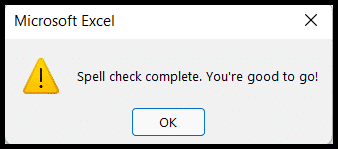
Optionen im Dialogfeld „Rechtschreibprüfung“.
- Einmal ignorieren: Ignoriert das gefundene Wort nur einmal als falsch geschrieben. Das heißt, wenn dasselbe Wort im Blatt wiederholt wird, wird dieses Wort erneut als falsch geschrieben erkannt.
- Alle ignorieren: Ignoriert das gefundene Wort in allen Fällen als falsch geschrieben und zeigt das wiederholte Wort im Arbeitsblatt nicht mehr als falsch geschrieben an.
- Zum Wörterbuch hinzufügen: Wenn Sie ein Wort verwenden müssen, das mit dem von Ihnen eingegebenen identisch ist (hauptsächlich bei Abkürzungen), die Rechtschreibprüfung das Wort jedoch als falsch geschrieben erkennt, können Sie dieses Wort zum Wörterbuch hinzufügen und die Rechtschreibung überprüfen, sodass Sie es jedes Mal überprüfen können Wenn Sie dieses Wort verwenden, erkennt die Rechtschreibprüfung es nicht als falsch geschrieben.
- Bearbeiten: Ersetzt das falsch geschriebene Wort durch den Vorschlag, den Sie aus den für das falsch geschriebene Wort verfügbaren Vorschlägen auswählen.
- Alles ändern: Ändern Sie das Vorkommen des falsch geschriebenen Worts mit dem von Ihnen ausgewählten Vorschlag.
- Autokorrektur: Bearbeiten Sie das falsch geschriebene Wort mit dem Vorschlag und fügen Sie diesen Vorschlag zur Autokorrekturliste hinzu. Wenn Sie das falsch geschriebene Wort eingeben, korrigiert die Rechtschreibprüfung das Wort automatisch mit diesem vorab ausgewählten Vorschlag.
Ändern Sie die Standardeinstellungen für die Rechtschreibprüfung in Excel
Die Rechtschreibprüfung in Excel verfügt über einige Standardeinstellungen, die Benutzer wie folgt ändern können:
- Klicken Sie zunächst im Dialogfeld zur Rechtschreibprüfung auf die Schaltfläche „Optionen“.
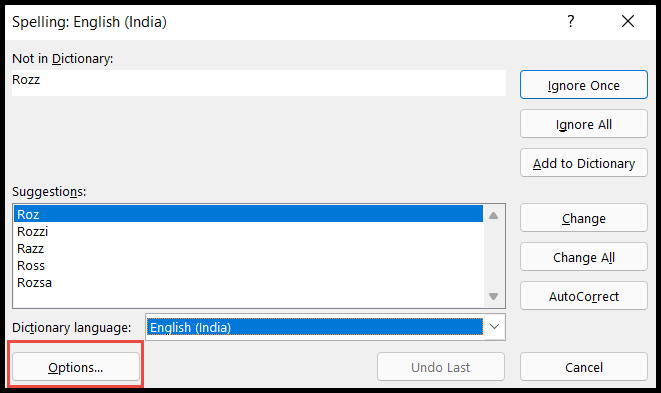
- Sobald Sie auf „Optionen“ klicken, öffnet sich das Dialogfeld „Excel-Optionen“, in dem Sie die Standardeinstellung ändern können.
- Deaktivieren oder aktivieren Sie nun die Standardeinstellungsoptionen, die Sie ändern möchten, und klicken Sie auf OK.
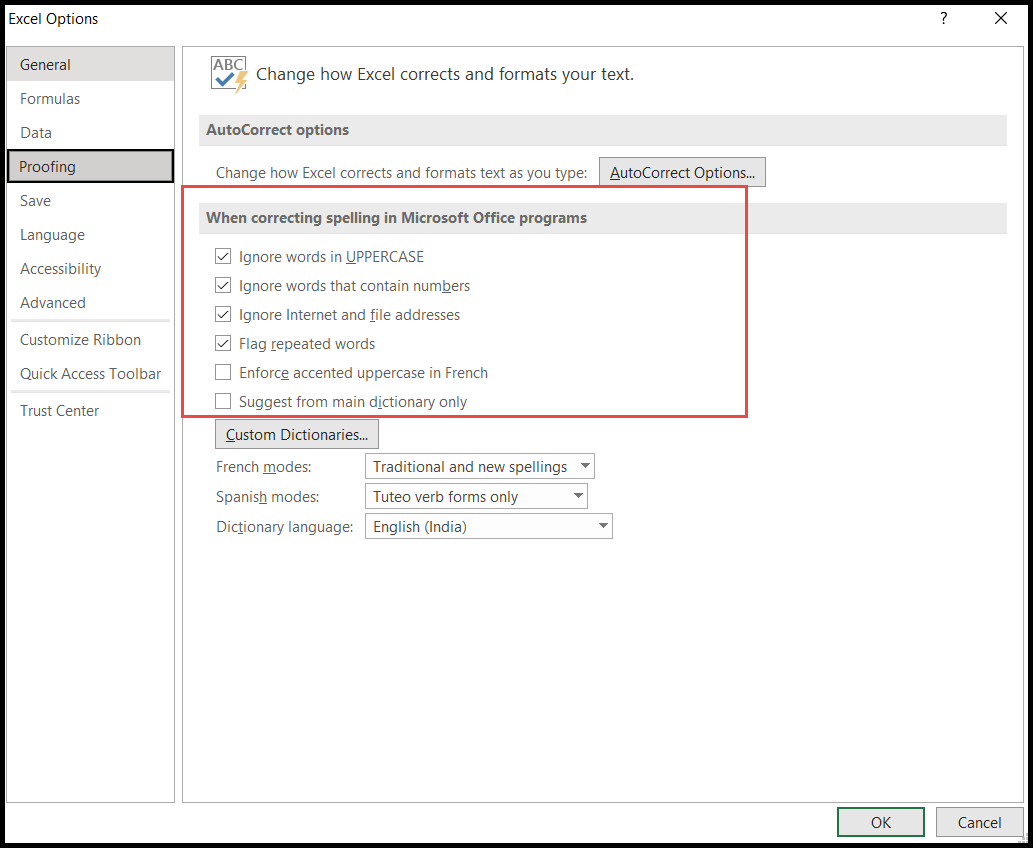
Imbissbuden:
- Die Rechtschreibprüfung erkennt nur falsch geschriebene Wörter.
- Die Rechtschreibprüfung erkennt großgeschriebene Wörter und Wörter mit der Zahlenkombination erst, wenn Sie diese Standardeinstellungsoptionen deaktivieren.
- Die Rechtschreibprüfung erkennt keine Wörter in Excel-Formeln.
- Die Rechtschreibprüfung erfolgt Zeile für Zeile von links nach rechts.
- Wenn Sie auf eine andere Zelle als A1 klicken und die Rechtschreibprüfung ausführen, werden die Zellen links von der ausgewählten Spalte in dieser Zeile ignoriert.
- Wenn Sie mehrere Zellen auswählen und die Rechtschreibprüfung ausführen, wird diese nur für die ausgewählten Zellen ausgeführt.
- Die Rechtschreibprüfung zeigt Ihnen die falsch geschriebenen Wörter nacheinander an, was bedeutet, dass sie in jeder Zelle, die einen Fehler findet, ein Dialogfeld zur Rechtschreibprüfung öffnet, um auf diesen Fehler zu reagieren. Sobald Sie überprüfen, ob dies der Fall ist, wird Ihnen das nächste falsch geschriebene Wort angezeigt.